在Word文档中编辑文本内容时我们可以根据自己的实际需要录入各种文本信息,比如中文汉字,英文字母,阿拉伯数字等等。如果我们需要批量更改文档中数字和字母的字体是可以轻松实现的。比如我们需要将文档中的数字和字母全部改为比较常用的times new Roman字体小伙伴们知道Word文档中如何批量将数字和字母的字体更改为想要的字体吗,其实更改方法是非常简单的。我们只需要全部选中文本Neri后,在“开始”选项卡的“字体”处点击下拉箭头进行选择就可以了。我们也可以选中文档内容后点击“字体”栏右下角的小图标并在弹出的窗口中的“西文字体”处进行选择就可以了。接下来,小编就来和小伙伴们分享具体的操作步骤了,有需要或者是感兴趣的小伙伴们快来一起往下看看吧!
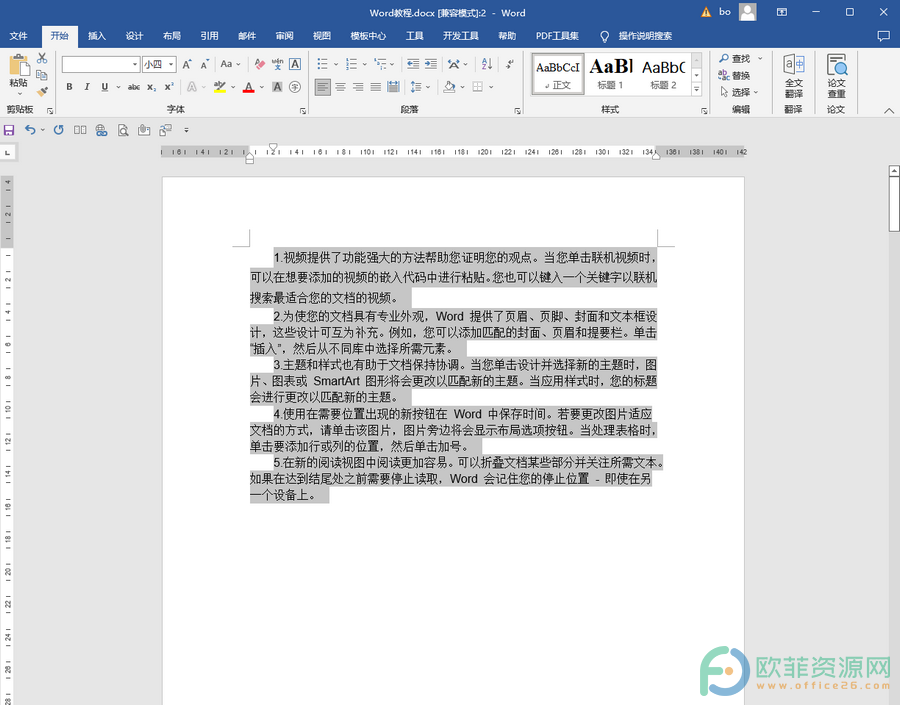
操作步骤
第一步:打开Word文档,选中文本内容,可以使用键盘上的Ctrl A快捷键快速进行全选;
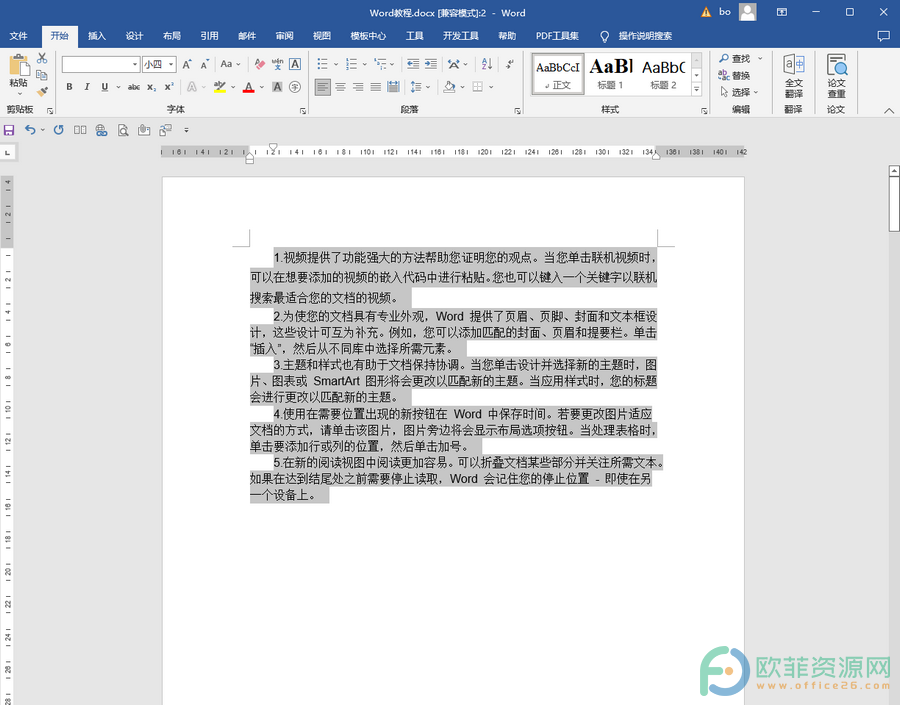
第二步:在“开始”选项卡中点击字体处的下拉箭头并在其中找到并点击“times new Roman”就可以了;
word文档如何删除竖行内容
用户在word软件中收获到了许多功能的帮助,让用户在编辑文档时可以简单轻松许多,因此这款办公软件已经是众多上班族的必备办公软件了,当用户在编辑文档时可以在页面上进行文
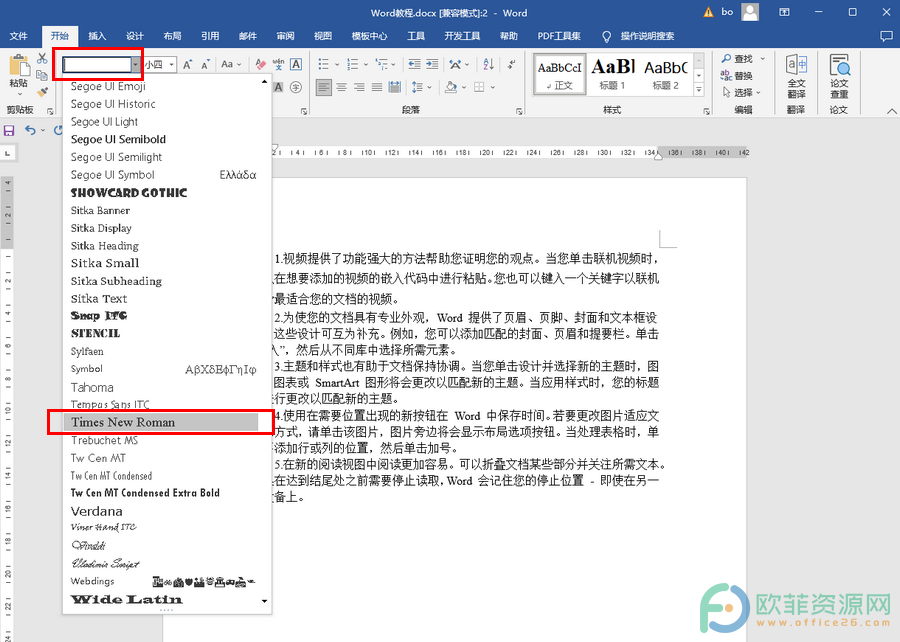
第三步:我们后续可以进行相依的验证,选中文档中的任意英文字母,可以看到其字体是times new Roman;
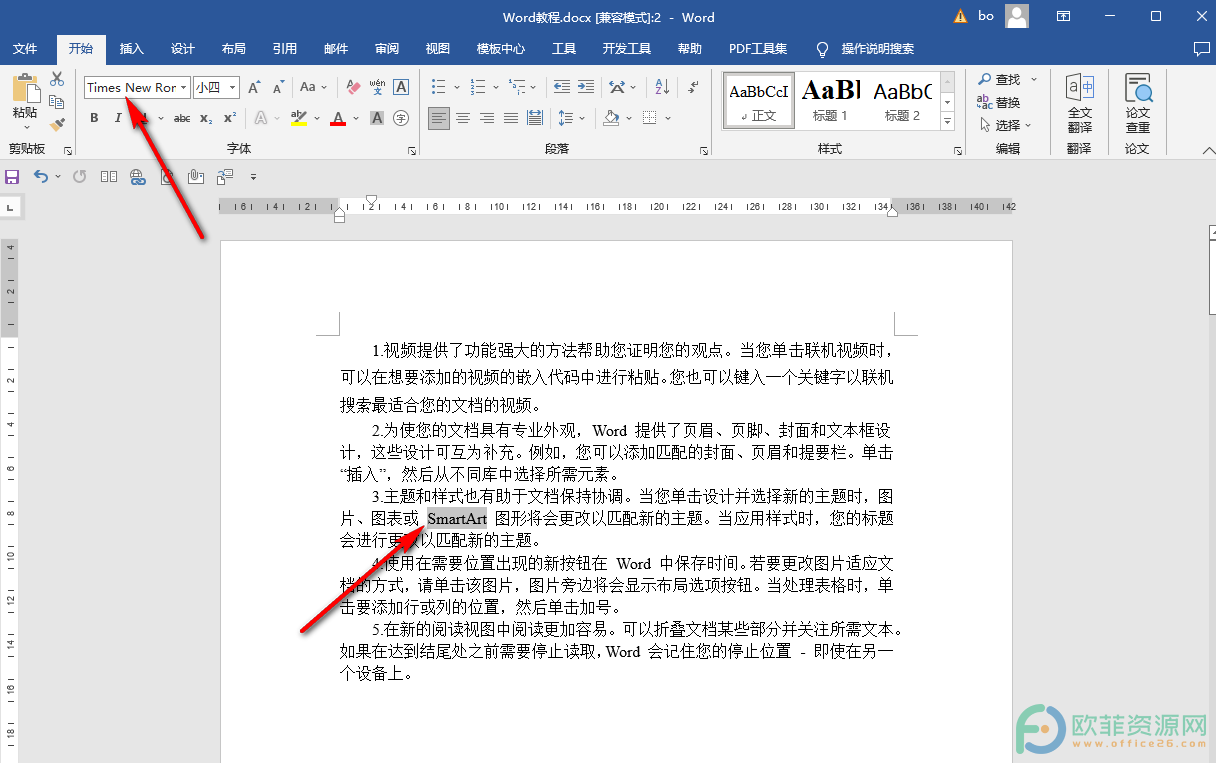
第四步:选中任意数字,也可以看到其字体是times new Roman;
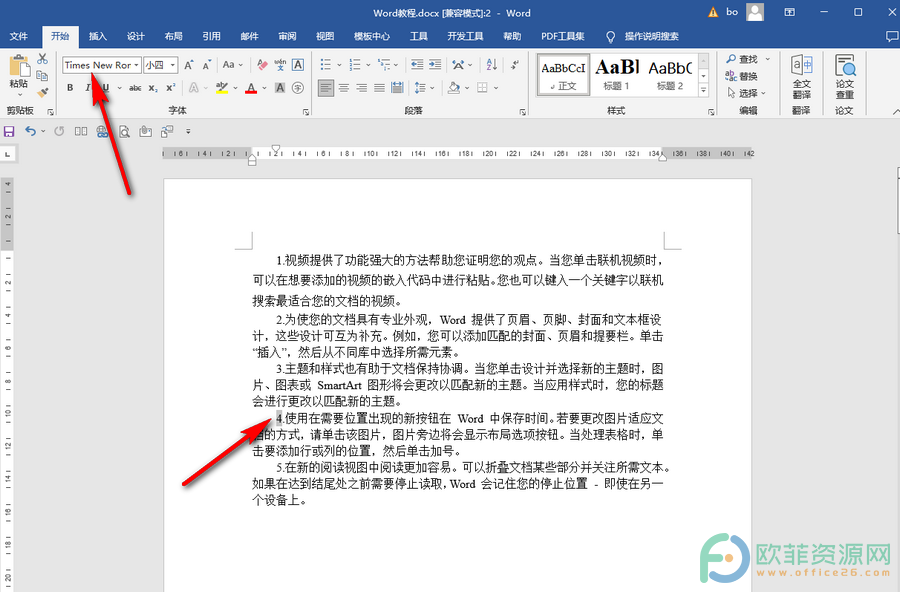
第五步:选中任意中文字母,可以看到中文还是原来的字体没有。
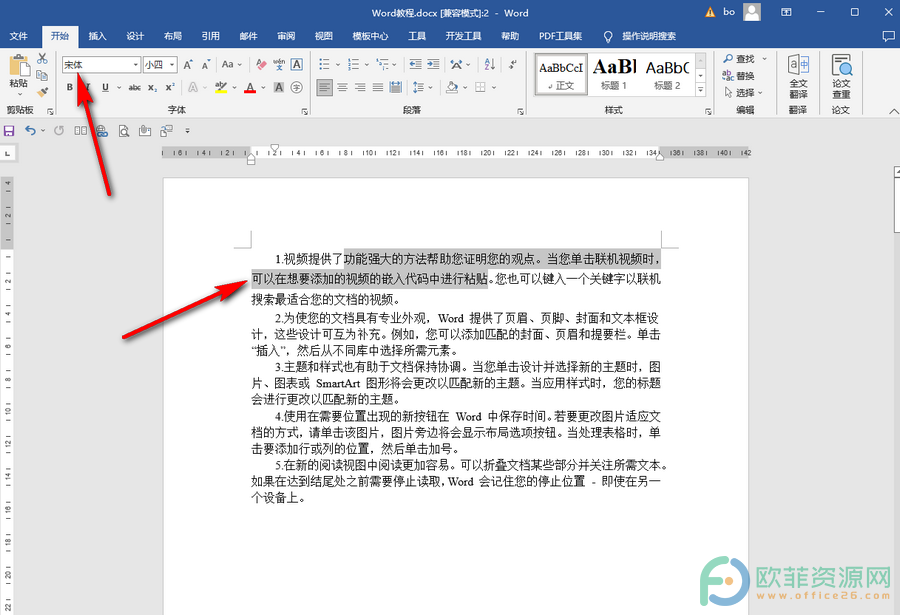
以上就是Word文档一次性将数字和字母全部设置为times new Roman字体的方法教程的全部内容了。如果有需要我们还可以批量文档中文本的字号,只需要选中文本内容后在字体旁的字号处点击下拉箭头进行设置就可以了。
word文档如何替换文字并加下划线
word软件是微软公司发布的一款办公软件,用户一般会用来编辑文档,在编辑的过程中用户可以找到自己需要的功能来解决问题,例如用户看到文字大小不一致时,使用文字字号功能来将





